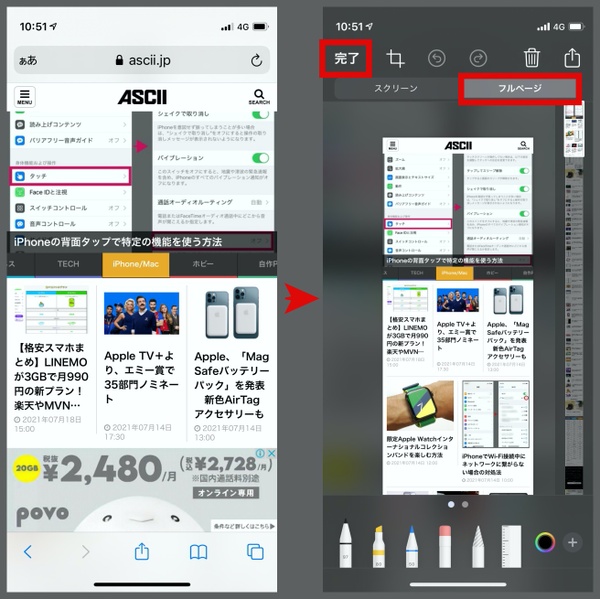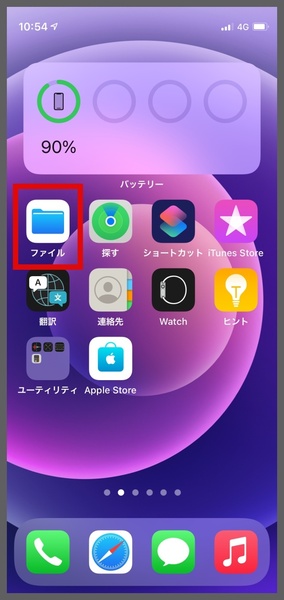iPhoneでよく見るウェブページをPDFにして保存しておけば、データ量の消費を抑えることができます。
まず「サイドボタン(電源)」と「音量を上げるボタン」あるいは「サイドボタン」と「ホームボタン」を同時に押してスクリーンショットを撮ります。
次に「フルページ」→「完了」→「PDFをファイルに保存」の順にタップします。保存したい場所を決めたら「保存」をタップすれば完了です。
iPhoneだけでなくiPadでも使える機能なのでぜひお試しください。

この連載の記事
-
第274回
iPhone
iPhoneの「手前に傾けてスリープ解除」を利用すれば電源キーを押す必要ナシ -
第273回
iPhone
iPhoneの背面を叩くと、コントロールパネルが開く!? -
第272回
iPhone
iPhoneのボリュームキー以外を使って音量調整する方法 -
第271回
iPhone
iPhoneのサイレントスイッチを活用する方法 -
第270回
iPhone
iPhoneの使わないアプリを削除してストレージ容量を確保する方法 -
第269回
iPhone
iPhoneの壁紙を自分の好きな写真などに設定する方法 -
第268回
iPhone
iPhoneでスキャンした書類の色味を変えて保存する方法 -
第267回
iPhone
書類をスキャンしてiPhoneに取り込む方法 -
第266回
iPhone
MacからiPhone経由で電話をする方法 -
第265回
iPhone
iPhoneにかかってきた電話を別の端末で取る方法 -
第264回
iPhone
iPhoneのLEDフラッシュを使って通知を見逃さないようにする方法 - この連載の一覧へ